X
Este artículo fue coescrito por Jack Lloyd. Jack Lloyd es escritor y editor de tecnología para wikiHow. Tiene más de dos años de experiencia escribiendo y editando artículos relacionados con tecnología. Es entusiasta de la tecnología y profesor de inglés.
Este artículo ha sido visto 10 494 veces.
Este wikiHow te enseñará cómo ver o escuchar medios que hayas comprado en tu Xbox 360 en tu PC.
Pasos
Método 1
Método 1 de 2:Windows 8 y 10
Método 1
-
1Abre el menú "Inicio". Para hacerlo, presiona la tecla ⊞ Win o haz clic en el icono de "Inicio" que está en la esquina inferior izquierda de la pantalla.
-
2Escribe "groove" en la barra de búsqueda. Esto abrirá una lista de resultados de búsqueda, uno de los cuales es Groove Music.
- En Windows 10, con el menú "Inicio" abierto, simplemente empieza a escribir "groove" en el teclado y automáticamente se iniciará una búsqueda.
-
3Haz clic en Groove Music. Al hacerlo, se abrirá Groove Music, que es un reproductor de música en el que se sincronizan tu computadora y tu Xbox 360. Si inicias sesión en Groove con tu cuenta de Xbox 360, podrás ver las compras de tu Xbox 360.
- Necesitarás una suscripción de Groove en tu Xbox 360 para reproducir música en él.
-
4Haz clic en Iniciar sesión. Verás esta opción en la parte inferior izquierda de la ventana de Groove.
- Si ya has iniciado sesión en una cuenta diferente, haz clic en tu nombre y luego en Cerrar sesión.
-
5Haz clic en Cuenta de Microsoft. Esto abrirá una página en la que puedes ingresar la dirección de correo electrónico y contraseña de tu cuenta de Xbox 360.
-
6Escribe tu dirección de correo electrónico y contraseña. Estas deben ser las mismas credenciales que usas para iniciar sesión en la cuenta de Xbox 360 que estás tratando de vincular.
-
7Haz clic en Iniciar sesión. Es un botón azul que está al final de la página. Siempre y cuando tu contraseña y dirección de correo electrónico sean correctas, ahora debes poder reproducir la música de tu Xbox 360 en tu computadora (y viceversa).
-
8Vuelve a abrir el menú "Inicio". Presiona la tecla ⊞ Win o haz clic en el icono que está en la esquina inferior izquierda de la pantalla.
-
9Escribe "movies & tv" en la barra de búsqueda. Al hacerlo, se abrirá la aplicación "Movies & TV" como resultado.
-
10Haz clic en Movies & TV. Esta aplicación es donde aparecen todas las películas y programas de TV comprados de tu cuenta de Microsoft.
-
11Haz clic en el icono con forma de persona. Está en la esquina superior derecha de la pantalla. Verás aparecer un menú desplegable.
- Si ya has iniciado sesión en una cuenta diferente, haz clic en el correo electrónico de tu cuenta y luego en Cerrar sesión antes de continuar.
-
12Haz clic en Cuenta de Microsoft. Al igual que Groove, esto abrirá una página para que ingreses la dirección de correo electrónico y contraseña de tu cuenta de Xbox 360.
-
13Escribe tu dirección de correo electrónico y contraseña. Estas deben ser las mismas credenciales que usas para iniciar sesión en la cuenta de Xbox 360 que estás tratando de vincular.
-
14Haz clic en Iniciar sesión. Al hacerlo, se abrirá la biblioteca de videos de tu Xbox 360. Podrás ver cualquier película o temporada de programa de TV comprada.
- Este proceso va en ambos sentidos: iniciar sesión en tu Xbox 360 con tu información de cuenta predeterminada de Windows te permitirá acceder a tus medios de Windows en tu Xbox 360.
Método 2
Método 2 de 2:Windows 7 y Vista
Método 2
-
1Asegúrate de que tu Xbox 360 esté en la misma red que tu computadora. Para hacerlo, encenderás tu Xbox 360 e iniciarás sesión, y luego harás lo siguiente:
- Presiona el botón de guía (la X) que está en el medio del mando.
- Desplázate a la página de "Configuración" y selecciona Configuración del sistema.
- Desplázate hacia abajo y selecciona Configuración de red.
- Mira el nombre de la red wifi de la tarjeta que está en primer plano. Si coincide con tu computadora, continúa. Si no, selecciona tu red wifi desde este menú y espera a que se conecte.
-
2Presiona el botón de guía del mando de Xbox otra vez. Es la X que está en el medio del mando.
-
3Desplázate hacia la derecha a la pestaña "Medios" y selecciona Windows Media Center. Verás la pestaña "Medios" a la derecha del menú de guía principal luego de abrirlo.[1]
-
4Presiona A y luego selecciona Continuar. Está al final de la página.
-
5Presiona A y revisa el código de ocho dígitos. Necesitarás escribir este código en Windows Media Center en tu computadora para emparejar la Xbox 360 con la PC.
-
6Abre el menú "Inicio" de tu computadora. Para hacerlo, presiona la tecla ⊞ Win en el teclado de la computadora, o haz clic en el icono de Windows que está en la esquina inferior izquierda de la pantalla.
-
7Haz clic en Windows Media Center. Es una aplicación verde con el icono de Windows.
- Si no ves Windows Media Center en el menú "Inicio", simplemente escribe "windows media center" en la barra de búsqueda de la parte inferior del menú "Inicio" y haz clic en la aplicación cuando aparezca.
-
8Desplázate hacia abajo a "Tareas" y haz clic en Agregar extender. "Tareas" es una pestaña que está en el lado izquierdo de la ventana de Windows Media Center. Verás el botón Agregar extender justo debajo de ella.
-
9Haz clic en Siguiente. Está en la parte inferior de la ventana de Windows Media Center.
-
10Escribe el código de ocho dígitos. Este es el código que obtuviste de tu Xbox 360.
-
11Haz clic en Siguiente. Al hacerlo, se implementará el código. Si lo ingresaste correctamente y la consola y la computadora están en la misma red, los dos ahora estarán conectados.
-
12Vuelve a abrir Windows Media Center en tu Xbox 360. Para hacerlo, simplemente presiona el botón de guía, desplázate hacia la derecha a la pestaña "Medios" y presiona A mientras Windows Media Center está seleccionado.
-
13Espera a que los medios de Windows aparezcan en tu consola. Dependiendo de cuán extensa sea tu biblioteca de Windows Media Center, este proceso puede tardar un rato. Una vez que tus medios estén disponibles en la aplicación Windows Media Center de tu Xbox, podrás escuchar música y ver películas en ambos dispositivos.
Consejos
- La primera generación de las Xbox 360 requieren un adaptador wifi o un cable LAN para conectarse a Internet.
- Si tienes una Xbox 360 slim o una de las consolas más nuevas lanzadas junto a la Xbox One, la consola tiene un receptor wifi interno.
Advertencias
- La Xbox One y Windows 10 no soportan Windows Media Center.




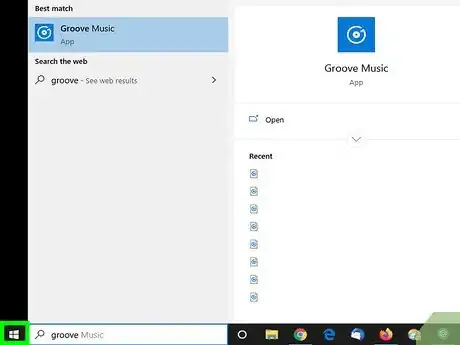
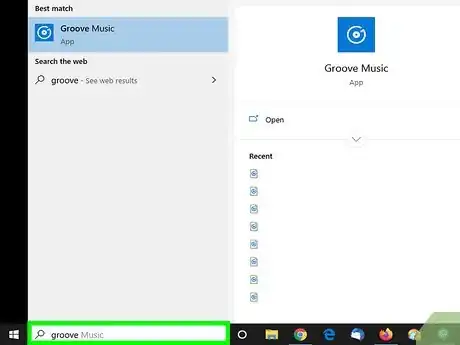
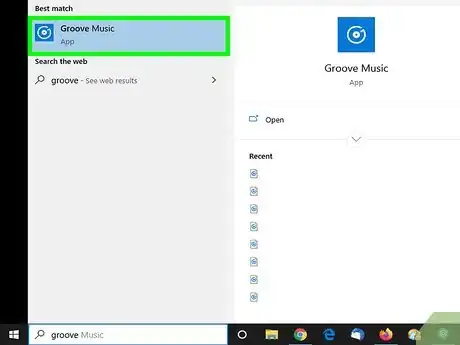
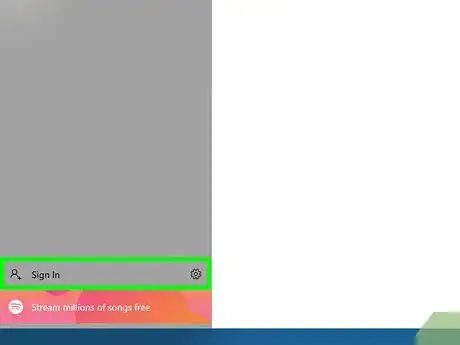
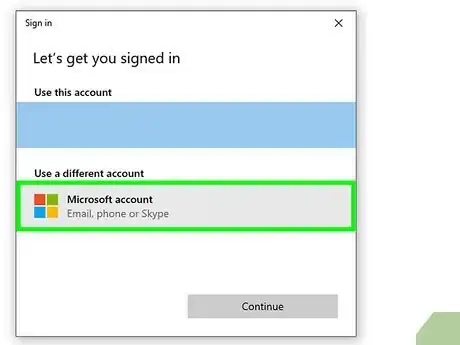
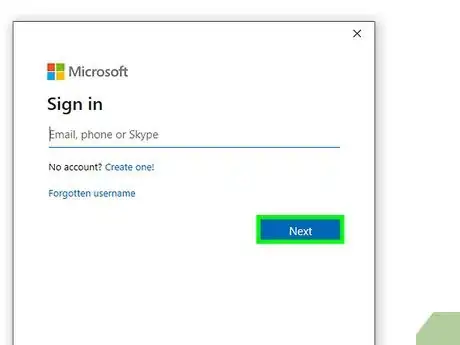
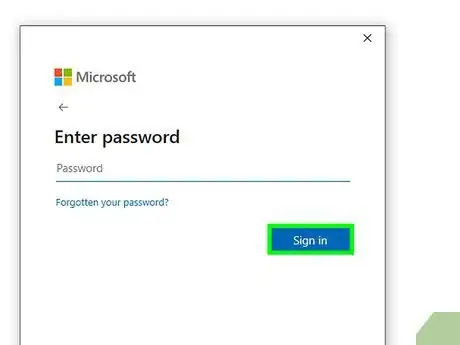
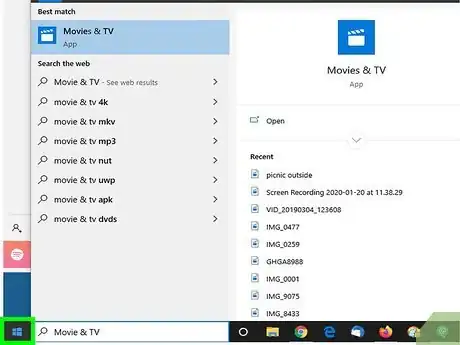
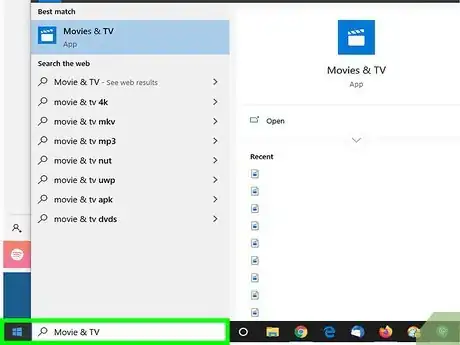
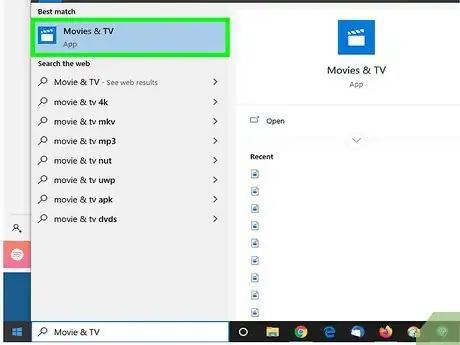
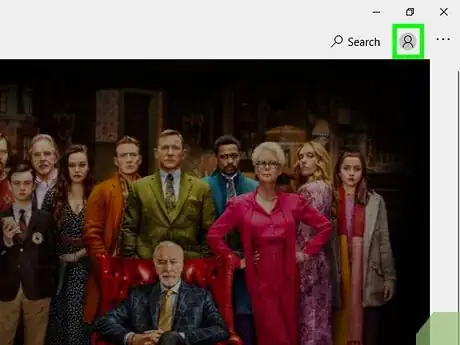
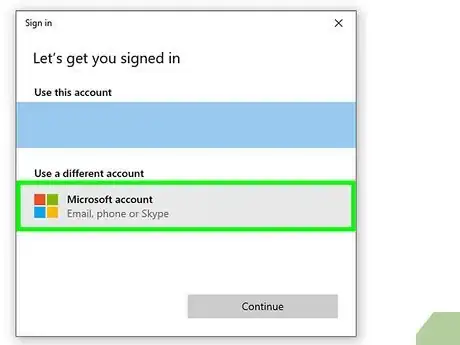
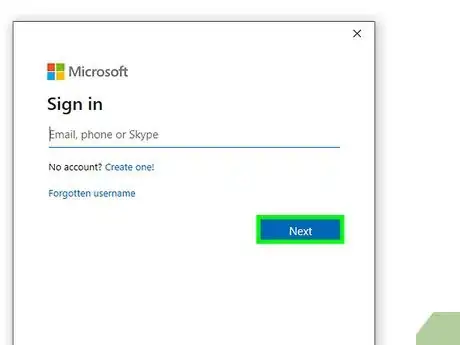
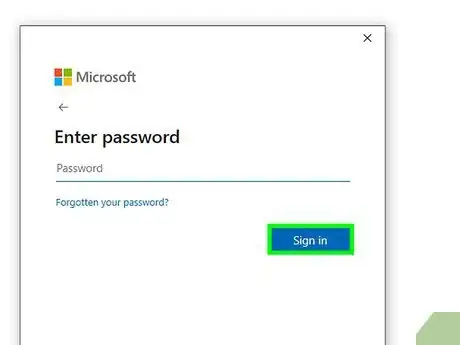
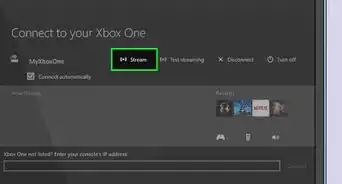
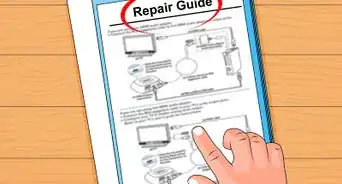
-Step-13.webp)
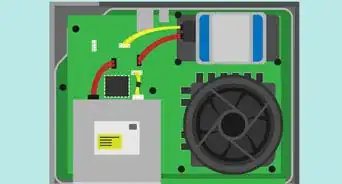


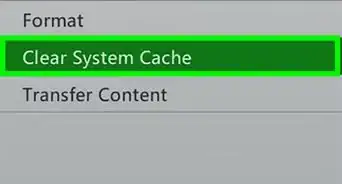

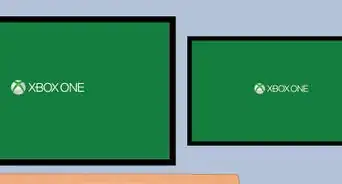
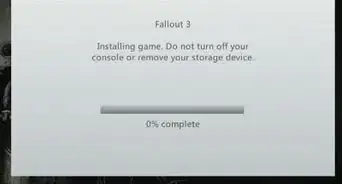
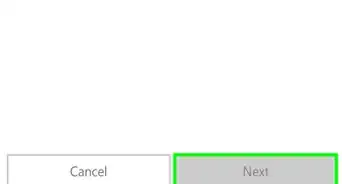
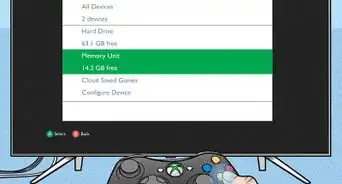
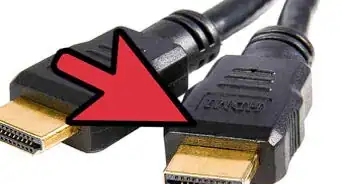
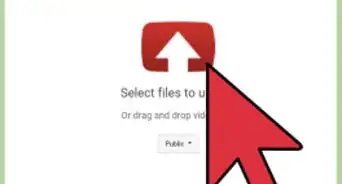
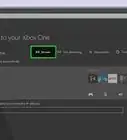
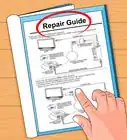
-Step-13.webp)

